1、打开【PS】,新建画布【1200*650px】,【分辨率72ppi】【颜色模式RGB-8位】。
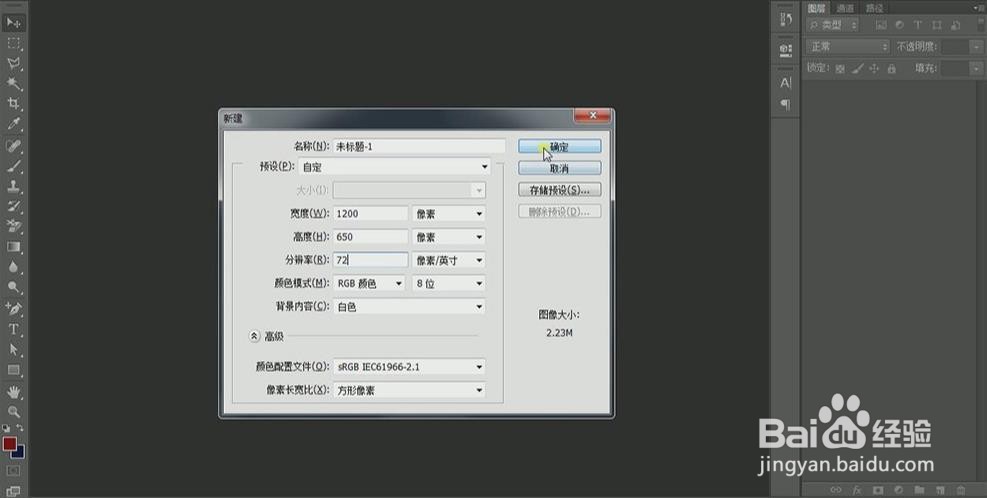
2、拖入【星空素材嘉滤淀驺】按【CTRL+T】调整大小,按【CTRL+J】复制图层,选择【模式】-【颜色加深】,修改【不透明度54%】。
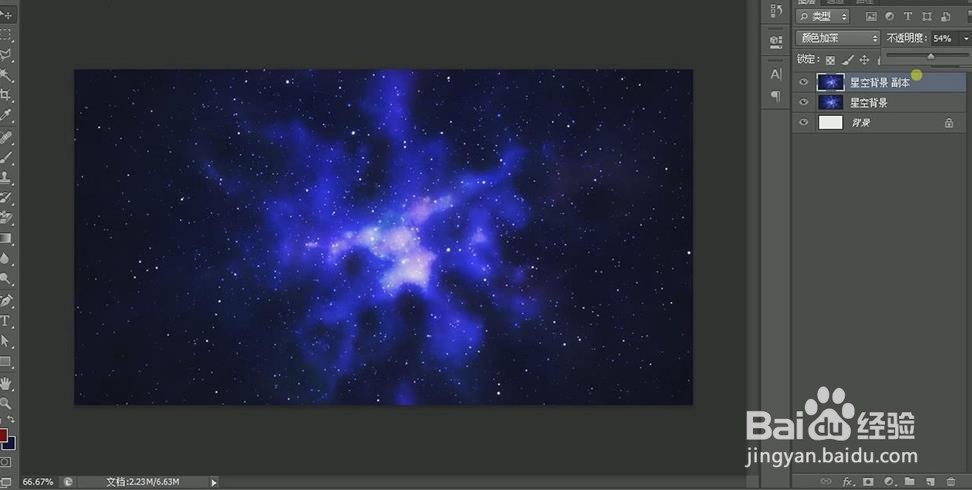
3、拖入【放射素材】按【CTRL+T】调整大小,选择【模式】-【柔光】。
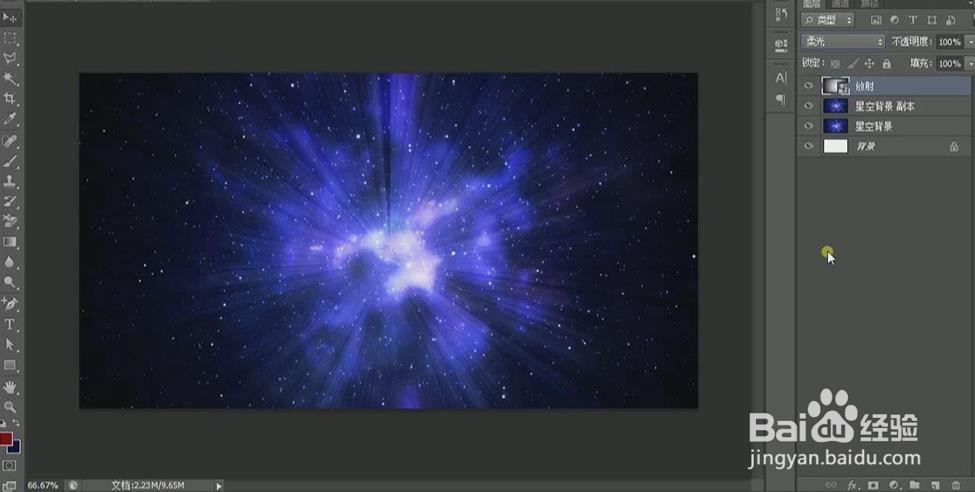
4、按【SHIFT键】全选图层,按【CTRL+G】编组更改【组】名称为【背景】。
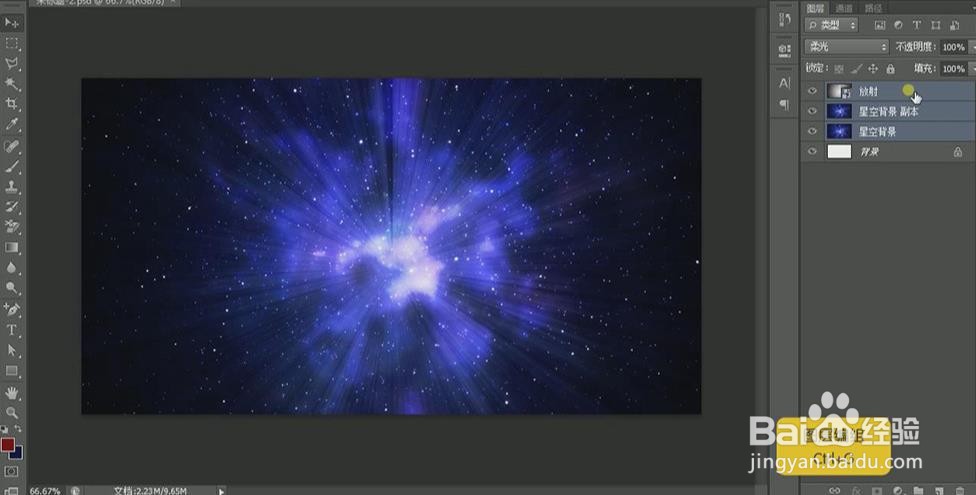
5、使用【文字工具】输入如图文字,字体使用【汉仪尚魏手书体】,颜色为【黄色】,按【CTRL+G】编组,更改名字为【主题】,使用【CTRL+T】调整如图所示。

6、选择【主题】组,按【CTRL+J】复制图层,点击【鼠标右键】-【合并组】,放到【主题】组下方。

7、拖入【纹理素材】,按【ALT键】创建剪贴蒙版,按【CTRL+U】和【CTRL+M】分别调整【色相】和【曲线】至如图所示。
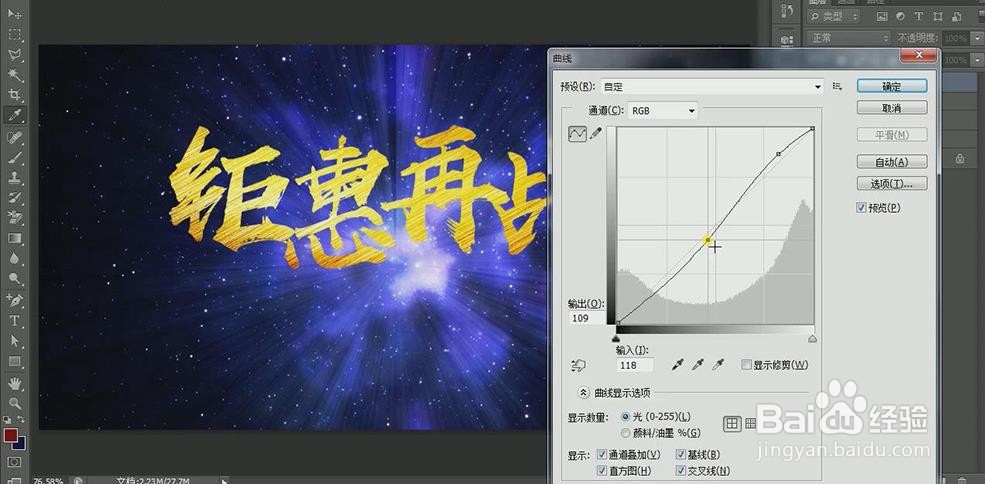
8、选中【主题】图层,按住【ALT键+下键和左键】复制至如图所示,选中所有复制好的图层,点击【鼠标右键】合并图层。

9、双击打开【图层样式】-【渐变叠加】-和【投影】调整为如图所示。

10、新建图层,按【CTRL+鼠标左键】点击文字图层缩略图建立选区,点击【选择】-【修改】-【扩展选区】-【8px】,填充【暗红色】。

11、双击打开字体图层的【图层样式】-【纹理】-【高光模式19%】【阴影模式89%】。
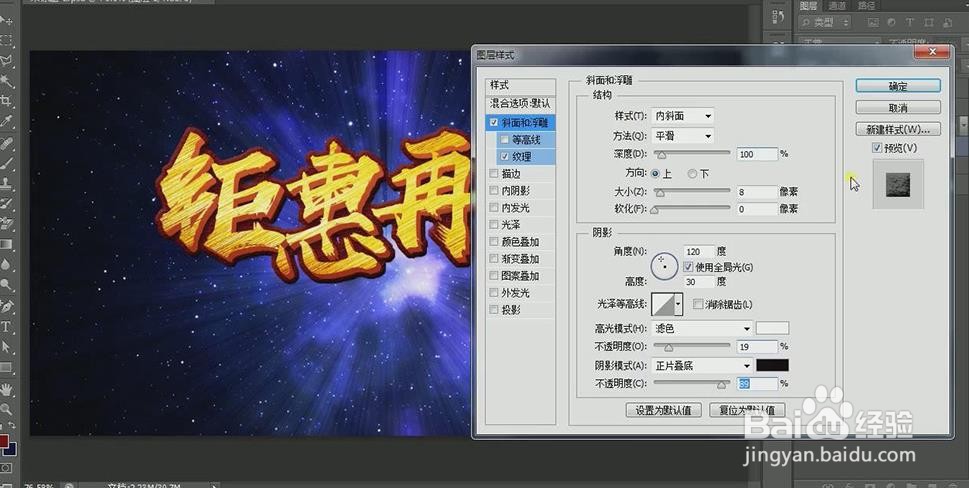
12、拖入【蓝色高光素材】和【高光烟花素材】,模式选择【滤色】,按【CTRL+J】复制【烟花】素材并调整为如图所示。

13、拖入【点光源高光素材】放置到所有图层上方,模式选择【滤色】,复制几个调整为如图所示。
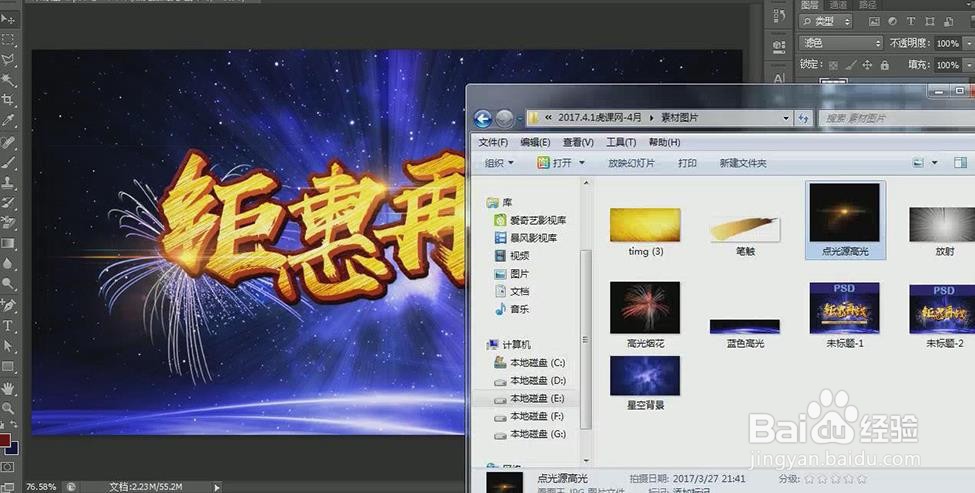
14、拖入【笔触素材嘉滤淀驺】按【CTRL+U】调整色相,使用【文字工具】输入文案,颜色为【深褐色】,字体为【汉仪程行简】,按【CTRL+T】调整为如图所示。

15、最终效果如图所示。
